
- •ПРЕДИСЛОВИЕ
- •РАЗДЕЛ 1. ОБЩИЕ ТРЕБОВАНИЯ И РЕКОМЕНДАЦИИ К ВЫПУСКНОЙ КВАЛИФИКАЦИОННОЙ РАБОТЕ
- •1.1. Общие требования
- •1.2. Общие рекомендации
- •РАЗДЕЛ 2. СОДЕРЖАНИЕ И СТРУКТУРА ВЫПУСКНОЙ КВАЛИФИКАЦИОННОЙ РАБОТЫ
- •2.1. Общие требования и рекомендации
- •2.2. Пример структуры выпускной квалификационной работы
- •РАЗДЕЛ 3. ОФОРМЛЕНИЕ ВЫПУСКНОЙ КВАЛИФИКАЦИОННОЙ РАБОТЫ
- •3.1. Общие требования
- •3.2. Общие рекомендации
- •ПРИЛОЖЕНИЯ
- •Пример оформления титульного листа

Список литературы должен иметь сквозную порядковую нумерацию включенных в него документов.
Способы группировки источников. Наиболее распространенным способом является алфавитный способ, при котором описания книг и статей располагаются в общем алфавите фамилий авторов и заглавий книг и статей. Описания произведений авторов-однофамильцев располагают обычно в алфавите их инициалов. Работы одного автора и его работы с соавторами включают в список в алфавите первых слов заглавий, при этом не учитываются фамилии соавторов.
В начале списка рекомендуется располагать официальные и нормативные документы (Федеральные законы, Указы Президента, постановления, положения, приказы и т. д.). Внутри группы однотипных документов описания можно расположить либо по алфавиту, либо по хронологии. В конце списка приводятся описания источников на иностранных языках, располагая их в латинском алфавите.
Сведения о нормативных документах и статьях из периодических изданий приводятся с обязательным указанием источника опубликования. При включении в список архивных материалов необходимо указывать полное название архива или учреждения, где хранится документ, наименование или номер фонда, номер описи, номер дела и номера листов. При использовании в работе электронных документов из Интернета в источнике опубликования указывается адрес сервера или базы данных.
Примеры библиографический записей по Библиографическому ГОСТу см. Приложение 1.
3.2. Общие рекомендации
Письменную работу необходимо выполнять с помощью компьютера в текстовом редакторе MS Word, сохраняя документ в форматах .doc (MS Word 2003 и более ранние версии), .docx (MS Word 2007-2013) или .rtf, чтобы избежать трудностей при открытии документа в разных операционных системах. Все рекомендации в данном издании основаны на примере работы в MS Word 2003, панель инструментов которого может выглядеть примерно следующим образом (не на всех компьютерах доступны дополнительные функции, например, такие как Преобразование в формат .pdf, которые связаны с установкой определенного программного обеспечения):
22
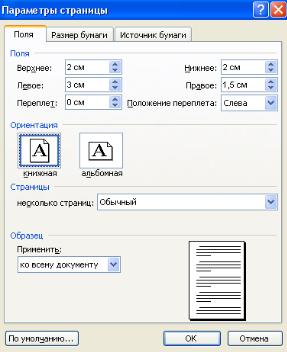
Рис. 1. Вид панели инструментов в MS Word 2003
(Более подробно познакомиться с функциональными возможностями MS Word 2003-2013 можно на сайте официального разработчика: https://support.office.com)
Рекомендуются следующие размеры полей (для стандартного формата бумаги А4 с книжной ориентацией):
Верхнее поле – 20 мм; Нижнее поле – 20 мм; Левое поле – 30 мм; Правое поле – 15 мм.
Данные параметры задаются следующим образом:
Файл – Параметры страницы – Поля (см. Рисунок 2).
Рис. 2. Параметры страницы
Титульный лист (см. Приложение 1) не нумеруется, но считается первой страницей.
Вставка – Номера страниц (см. Рисунок 3)
23

Рис. 2. Нумерация страниц
Оглавление и заголовки. Текст основной части работы может делиться на главы, разделы, подразделы, пункты.
Заголовки структурных частей работы «Оглавление» («Содержание»), «Введение», «Глава …», «Выводы», «Список использованной литературы», «Приложения» рекомендуется печатать прописными буквами (возможно использование модели оформления заголовков разделов), выделяя их полужирным шрифтом и выравнивая по центру. Каждую структурную часть работы следует начинать с нового листа. Заголовки разделов (параграфов) обычно печатаются строчными буквами (кроме первой прописной) и выделяются полужирным шрифтом. Точку в конце заголовка не ставят. Если заголовок состоит из двух или более предложений, их разделяют точкой. Заголовок главы, параграфа не должен быть последней строкой на странице.
Заголовки пунктов пишутся строчными буквами (кроме первой прописной) в разрядку (либо используя выделение полужирным шрифтом или курсивом), с абзаца в подбор к тексту. В конце заголовка, напечатанного в подбор к тексту, ставится точка.
Расстояние между заголовком (за исключением заголовка пункта) и текстом должно быть равно 1-2 интервалам (ENTER).
Оглавление рекомендуется создавать автоматически. Для этого необходимо воспользоваться инструментом Форматирование выделенного текста (Формат – Стили и форматирование); выделив текст заголовка нужно выбрать форматирование, начиная с Заголовок 1 для структурных частей работы, и далее в зависимости от уровня заголовка. Ни титульный лист, ни раздел «Оглавление» («Содержание») в оглавлении не указываются, его следует начинать с раздела «Введение».
После выделения всех заголовков необходимо сформировать автоматическое оглавление: Вставка – Ссылка – Оглавление и указатели – Оглавление.
24
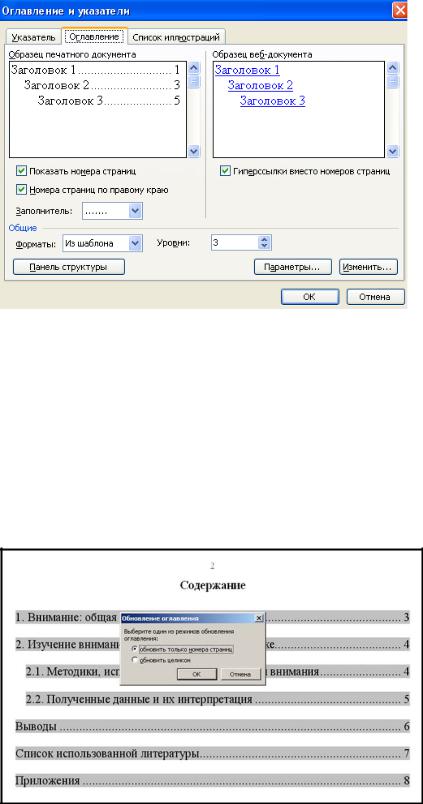
Рис. 4. Создание автоматического оглавления
Не рекомендуется менять параметры оформления оглавления, заданные в программе, за исключением количества уровней. В полученном таким образом оглавлении можно автоматически менять нумерацию страниц. Для этого необходимо кликнуть правой кнопкой мыши на любую из строчек созданного оглавления и выбрать вкладку Обновить поле, затем в окне
Обновление оглавления поставить точку в Обновить только номера страниц и нажать ОК.
Рис. 5. Изменение нумерации страниц в оглавлении Текст работы. При оформлении основного текста работы необходимо
воспользоваться меню Формат.
25
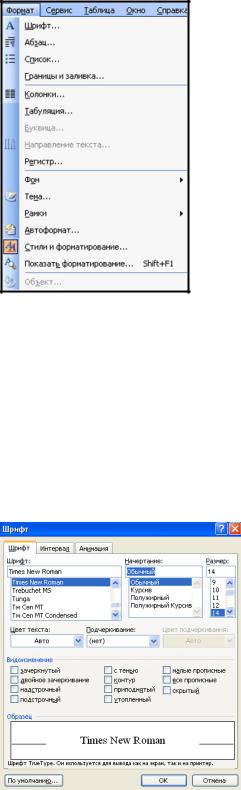
Рис. 6. Меню Формат
Шрифт основного текста: Times New Roman, размер 14, обычный, черный (Авто).
Определяемые слова, значимые термины и т.п. можно выделять полужирным шрифтом или полужирным курсивом. Рекомендуется избегать использования разных типов выделения сходных фрагментов текста, например, сначала жирный шрифт, потом курсив, потом подчеркивание для названий этапов одного и того же процесса.
Рис. 7. Оформление шрифта основного текста
Если текст был скопирован из внешнего источника, необходимо откорректировать и другие параметры шрифта, в частности, интервалы: для этого используется вкладка Интервал, где проставляются следующие значения (см. Рисунок 8):
26
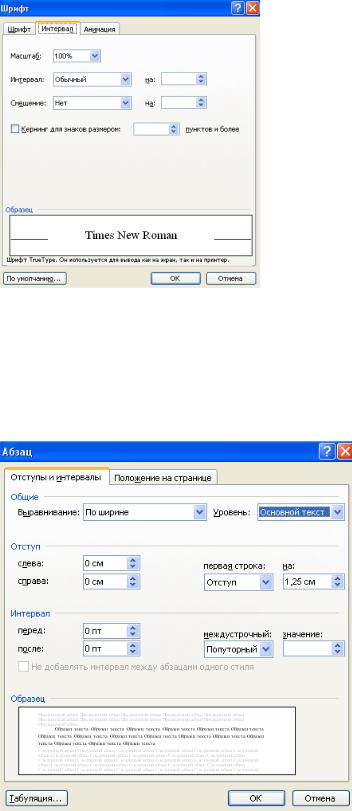
Рис. 8. Редактирование шрифта основного текста
Абзац в основном тексте: полуторный междустрочный интервал, выравнивание по ширине, отступ первой строки на 1,25 см; отступы слева и справа – 0, интервалы перед и после абзаца – 0.
Рис. 9. Оформление абзаца в основном тексте
Список. Рекомендуется использовать один и тот же вариант оформления списка для сходных элементов текста. Он может быть как маркированным, если достаточно только выделения пунктов в основном тексте, так и нумерованным (а также многоуровневым), если важно не только выделить
27
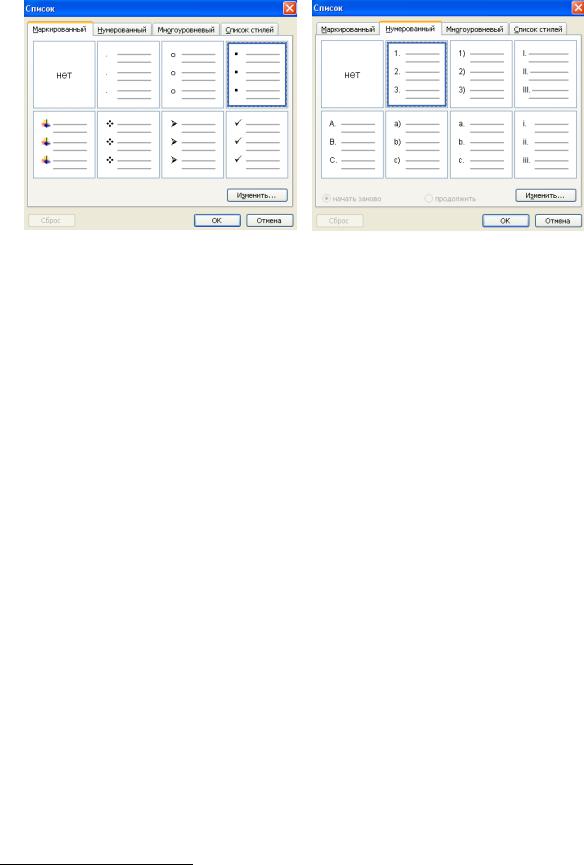
пункты перечисления, но и обозначить их количество, либо порядок следования.
Рис. 10. Варианты оформления списка
Цитаты. При оформлении цитат следует учитывать правила, связанные с написанием прописных и строчных букв, с употреблением знаков препинания в цитируемых текстах, а также общие требования к цитированию.
Общие требования к цитированию:2
1.Текст цитаты заключается в кавычки и приводится в той грамматической форме, в какой он дан в источнике, с сохранением особенностей авторского написания.
2.Цитирование должно быть полным, без произвольного сокращения цитируемого текста и без искажений мысли автора. Пропуск слов, предложений, абзацев при цитировании допускается без искажения цитируемого текста и обозначается многоточием. Оно ставится в любом месте цитаты (в начале, в середине, в конце). Если перед опущенным текстом или за ним стоял знак препинания, то он не сохраняется.
3.При цитировании каждая цитата должна сопровождаться ссылкой на источник, библиографическое описание которого должно приводиться в соответствии с требованиями библиографических стандартов.
4.При непрямом цитировании (при пересказе, при изложении мыслей других авторов своими словами), что дает значительную экономию текста, следует быть предельно точным в изложении мыслей автора и корректным при оценке излагаемого, давать соответствующие ссылки на источник.
5.Цитирование не должно быть ни избыточным, ни недостаточным, так как и то, и другое снижает уровень научной работы.
2 Адаптировано из: Кузнецов И.Н. Рефераты, курсовые и дипломные работы. Методика подготовки и оформления. – М.: «Дашков и К», 2004. – 352с.
28

6.Если необходимо выразить отношение автора научной работы к отдельным словам или мыслям цитируемого текста, то после них ставят восклицательный знак или знак вопроса, которые заключают в круглые скобки.
7.Если автор научной работы, приводя цитату, выделяет в ней некоторые слова, он должен это специально оговорить.
Цитата вносится в текст в кавычках и с прописной буквы: если в авторском тексте она тоже начинается с прописной; если цитата включена в предложение с прямой речью, где имеется знак «:»; цитата начинается с прописной буквы также в том случае, когда с нее начинается предложение или фраза (если даже из авторского текста берется лишь часть предложения с пропуском в самом начале).
Оформление цитат осуществляется со строчной буквы: если они включаются в синтаксический строй предложения как его часть и не начинают самого предложения; если в них опускаются первые слова, а сами они помещаются внутри предложения, в том числе и при прямой речи.
При всем многообразии вариантов оформления ссылок на используемые источники (см. предыдущий параграф) рекомендуется делать их в квадратных скобках непосредственно по завершении цитаты после кавычек или пересказываемого содержания. Внутри скобок ставится порядковый номер, под которым данный источник значится в «Списке использованной литературы», и через запятую проставляется номер страницы, откуда взят этот материал. Используются арабские цифры. Знаки препинания основного текста ставятся после квадратных скобок (см. Рисунок 11).
Третья стадия – стадия конкретных операций с предметами. В этот период, по мнению Ж. Пиаже, умственные операции становятся обратимыми [25, с. 365].
Рис. 11. Образец оформления внутритекстовых ссылок
Пунктуационные знаки. В основном тексте после каждой точки, запятой, двоеточия, тире и других пунктуационных знаков следует пробел. Рекомендуется использовать только полиграфические кавычки « ».
Необходимо избегать использования вместо тире знака дефиса «-», который употребляется только в сложносоставных словах вроде «кое-как», «психолог-педагог» и т.п. Рекомендуется использовать короткое тире (endash) «–» (возможно использование длинного тире (em-dash) «–»). Данное тире получается при одновременном нажатии CTRL и знака «–» (минус) на цифровой клавиатуре (сбоку), либо его можно вставить с помощью меню
Вставка – Символ.
29

Рис. 12. Вставка знака тире из списка символов
30
